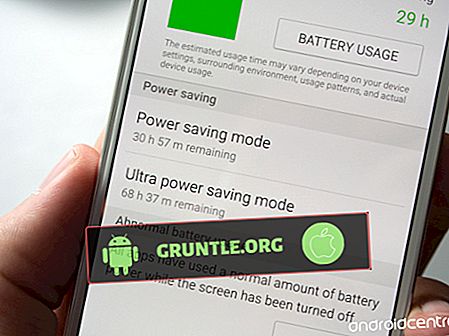Un problème concernant l'application Netflix qui tombe en panne sur le nouvel iPhone X est également abordé. Si vous rencontrez un problème similaire sur le même appareil et que vous avez besoin d'aide pour réparer l'application, cet article est pour vous. Continuez à lire pour plus de détails.
Il existe de nombreuses raisons pour lesquelles Netflix ne fonctionne pas sur votre iPhone X. Cela peut être dû à un problème lié à votre compte Netflix, à la connectivité réseau, aux erreurs de logiciel de l'appareil (iOS) ou à l'application Netflix elle-même. En général, un message d’erreur vous avertit de ce qui ne va pas et de la marche à suivre. Cela devrait vous aider à résoudre le problème, prenez donc note du message d'erreur. Toutefois, si vous ne voyez aucun message d'erreur ou si Netflix ne se charge pas, mais se bloque immédiatement, vous devrez déterminer lequel des facteurs donnés est la cause sous-jacente. N'hésitez pas à vous référer à ce contexte si vous avez besoin d'informations sur la résolution des problèmes Netflix sur votre iPhone X.
Avant de poursuivre, si vous rencontrez d'autres problèmes avec votre iPhone, visitez notre page de dépannage pour iPhone X car nous avons déjà résolu certains des problèmes les plus couramment signalés avec le périphérique. Parcourez la page pour trouver des problèmes similaires avec le vôtre. Si vous avez toujours besoin de notre aide après cela, remplissez notre questionnaire sur les problèmes Android et contactez-nous.
Comment réparer l'iPhone X avec l'application Netflix qui n'arrête pas de planter
Avant de commencer le dépannage, vérifiez que votre iPhone X est connecté au Wi-Fi ou qu’il dispose d’un accès Internet. Une connexion Internet solide et stable est nécessaire pour une diffusion vidéo fluide via Netflix sur votre iPhone X. Tout problème de réseau en cours peut entraîner le blocage de l'application, notamment si la connexion au serveur a échoué. Assurez-vous également que le service Netflix est disponible dans votre région.
Une fois que vous avez vérifié tous les éléments requis et que pourtant Netflix reste erratique ou instable, essayez les solutions suivantes.
Première solution: redémarrez l'application Netflix.
Dans un premier temps, il est probable que des problèmes mineurs d’application ou des erreurs réseau aléatoires soient à l'origine du problème. Le redémarrage de l'application permettra probablement de résoudre ces problèmes et de permettre à Netflix de redevenir opérationnel. Donc, essayez de redémarrer l'application avec ces étapes:
- Faites glisser votre doigt du haut au milieu de votre écran jusqu'à ce que le commutateur d'applications apparaisse.
- Balayez vers la gauche ou la droite pour localiser Netflix dans la liste des applications.
- Touchez fermement l'application Netflix et maintenez-la enfoncée.
- Appuyez ensuite sur le signe / symbole moins (-) pour effacer l'application.
- Vous pouvez également glisser vers le haut pour fermer l'application Netflix dès que vous voyez le signe moins.
Si vous voyez d'autres applications en arrière-plan, fermez-les toutes afin qu'aucune d'entre elles ne puisse créer de conflit avec les opérations Netflix de votre iPhone.
Deuxième solution: redémarrez (réinitialisation logicielle) votre iPhone X.
Si le redémarrage d'une application ne vous aide pas, effectuer une réinitialisation logicielle ou un redémarrage sur votre iPhone X devrait être considéré comme l'option suivante. Une réinitialisation logicielle ou un redémarrage du périphérique est une solution hautement recommandée pour résoudre les petits problèmes et erreurs liés aux logiciels. Vous n'êtes pas obligé de sauvegarder les données de votre iPhone car elles ne seront affectées par aucune de ces données. Les erreurs système aléatoires et les problèmes mineurs liés aux applications seront probablement résolus par cette méthode. Voici comment procéder à une réinitialisation logicielle sur votre iPhone X:
- Appuyez et maintenez enfoncé le bouton latéral / alimentation et l'un ou l'autre des boutons de volume simultanément pendant quelques secondes.
- Lorsque vous voyez l'invite Glisser-éteindre, relâchez les boutons.
- Faites glisser le commutateur d' alimentation vers la droite pour éteindre votre téléphone.
- Au bout de 30 secondes environ, maintenez le bouton Côté / Alimentation enfoncé jusqu'à ce que le logo Apple apparaisse.
Lorsque votre iPhone X a complètement démarré, relancez Netflix et vérifiez s'il fonctionne déjà correctement.
Troisième solution: mettre à jour l'application Netflix.
Parfois, tout ce qu'il faut pour que l'application fonctionne à nouveau correctement est une mise à jour. Si vous n'avez pas configuré votre appareil pour la mise à jour automatique des applications, vous devez installer manuellement les mises à jour disponibles pour les applications. Généralement, vous recevez des notifications chaque fois qu'une nouvelle mise à jour est disponible pour votre application, mais pour vous assurer de ne rien manquer de la mise à jour, procédez comme suit: recherchez les mises à jour en attente pour vos applications en procédant comme suit:
- Appuyez sur l'icône App Store depuis l'écran d'accueil.
- Sur l' écran App Store, appuyez sur l'icône Mises à jour située en bas à droite.
- Si une mise à jour est disponible pour Netflix, un bouton Mettre à jour apparaît en regard du nom de l'application. Appuyez sur Mettre à jour pour installer la dernière mise à jour pour Netflix .
- Si vous voyez d'autres mises à jour d'applications disponibles, appuyez sur l'option Tout mettre à jour pour installer les mises à jour simultanément.
Redémarrez votre iPhone X lorsque toutes les mises à jour sont complètement installées et mises en œuvre. Ceci appliquera toutes les modifications récentes des mises à jour nouvellement installées.
Quatrième solution: réinitialiser les paramètres réseau sur votre iPhone X.
Pour éliminer les problèmes de connectivité réseau parmi les déclencheurs possibles, vous pouvez essayer de réinitialiser les paramètres réseau. Si des modifications non valides étaient apportées à vos paramètres réseau, susceptibles de rendre irrégulières les applications liées au réseau de votre iPhone X, y compris celles de Netflix, ce problème devrait alors être supprimé. Voici comment c'est fait:
- Appuyez sur Paramètres depuis l'écran d'accueil.
- Appuyez sur Général .
- Faites défiler et touchez Réinitialiser.
- Sélectionnez l'option Réinitialiser tous les paramètres . Cela réinitialisera les paramètres de votre iPhone à leurs valeurs d'origine sans affecter les données de votre iPhone. Cela n'entraîne donc pas de perte de données.
- Pour réinitialiser tous les paramètres de votre iPhone X, sélectionnez l'option Réinitialiser tous les paramètres réseau.
- Si vous y êtes invité, entrez le code d'authentification correct pour votre appareil.
- Puis appuyez sur l'option pour confirmer la réinitialisation.
Votre iPhone redémarrera automatiquement une fois la réinitialisation terminée. D'ici là, vous pourrez continuer à configurer votre réseau Wi-Fi et connecter votre iPhone à Internet. Lorsque tout est défini, lancez Netflix et voyez s'il fonctionne déjà correctement.
Cinquième solution: supprimez et réinstallez l'application Netflix sur votre iPhone X.
Vous devrez peut-être supprimer et réinstaller l'application si le problème persiste jusqu'à présent. Il est possible que l'application Netflix que vous exécutez soit corrompue et non rectifiable. Dans ce cas, vous pouvez supprimer l'application erratique, puis télécharger la dernière version de l'application Netflix depuis l'App Store pour tout recommencer. Voici comment:
- Appuyez et maintenez sur n'importe quelle icône d'application sur l'écran d'accueil pendant quelques secondes.
- Lorsque vous voyez les icônes bouger, appuyez sur le X situé dans le coin de l’icône Netflix pour désinstaller ou supprimer l’application.
- Appuyez sur Supprimer pour confirmer l'action.
- Redémarrez votre iPhone, puis lancez l' App Store pour rechercher et télécharger la dernière version de l' application Netflix disponible pour votre iPhone X.
- Suivez les instructions à l'écran pour terminer le processus d'installation, puis redémarrez votre iPhone X à nouveau.
Une fois que la nouvelle application Netflix est installée avec succès, redémarrez votre iPhone X pour appliquer les nouvelles modifications, puis exécutez la nouvelle application. Il devrait fonctionner comme prévu tant qu’il n’ya pas de problèmes de connexion réseau ou de compte Netflix.
Autres options
Vous pouvez continuer à résoudre des problèmes logiciels plus complexes pouvant avoir entraîné le blocage fréquent de l'application Netflix sur votre iPhone X. Si vous avez déjà essayé toutes les solutions précédentes mais en vain, vous pouvez à ce stade recourir à la réinitialisation du système. Une réinitialisation générale ou une réinitialisation d'usine peut être envisagée parmi les prochaines solutions possibles pour corriger les erreurs système suffisamment robustes pour supporter les méthodes précédentes. Cela entraînerait toutefois une perte de données car tout ce qui se trouvait dans la mémoire interne de votre iPhone X serait complètement effacé. Pour des raisons de sécurité, n'oubliez pas de créer des sauvegardes à l'avance.
Contactez le centre d'aide Netflix, votre opérateur ou le support Apple pour connaître les autres options si le problème a commencé après l'installation d'une mise à jour et que la réinitialisation des paramètres d'usine n'a toujours pas permis de réparer une application Netflix préinstallée sur votre iPhone X.
Connecte-toi avec nous
Si vous avez besoin d’aide supplémentaire pour utiliser certaines fonctions du nouveau smartphone Apple iPhone X, n'hésitez pas à visiter notre page de didacticiels. Vous y trouverez une liste de procédures, de didacticiels pas à pas, ainsi que des réponses à la FAQ concernant l'iPhone 8. Si vous rencontrez des problèmes ou rencontrez des problèmes lors de l'utilisation du téléphone, vous pouvez nous contacter via ce formulaire. . Assurez-vous simplement de nous donner plus de détails sur le problème ou le (s) problème (s) sur le périphérique que vous pourriez avoir et nous serons plus qu'heureux de vous aider.
Articles que vous aimerez peut-être aussi consulter:
- Que faire lorsque votre Apple iPhone X ne s'allume pas? [Guide de dépannage]
- Que faire lorsque votre Apple iPhone X ne se charge pas ou charge très lentement? [Guide de dépannage]
- iPhone X ne se rallume pas après une chute accidentelle, reste bloqué dans l'écran du logo Apple, autres problèmes
- Pourquoi mon iPhone X chauffe-t-il si vite et surchauffe? [Guide de dépannage]
- Comment réparer un iPhone X en surchauffe après l'installation d'une nouvelle mise à jour du micrologiciel (étapes faciles)

![Guide d'installation du courrier électronique Apple iPhone 8: comment ajouter des comptes de messagerie à Mail sur votre nouvel iPhone 8 [Didacticiels]](https://cdn.gruntle.org/files/4837/4837-min.jpg)
![Comment réparer un iPhone 7 Plus coincé sur un écran noir mortel [Guide de dépannage]](https://cdn.gruntle.org/files/4838/4838-min.jpg)
![Comment réparer une application YouTube qui se bloque ou ne fonctionne pas correctement sur votre Apple iPhone XR [Guide de dépannage]](https://cdn.gruntle.org/files/4850/4850-min.jpg)